O Springpad, solução baseada na nuvem que permite fazer anotações e organizar ideias, será desativado em 26 de junho. Se você é usuário do serviço, deve fazer backup dos seus dados: após a data, o internauta não conseguirá acessar sua conta e as informações armazenadas serão perdidas. Para facilitar as coisas, preparamos um tutorial que mostra como migrar os seus dados para o Evernote ou para o Pocket. Confira!
Como criar ou transformar uma lista comum em checklist no Evernote
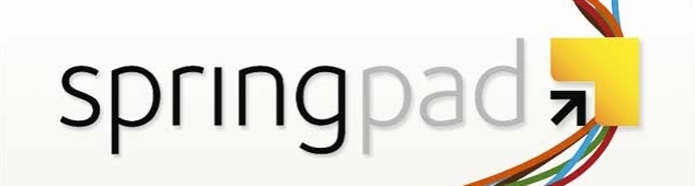 Springpad será descontinuado, veja como migrar seus dados para outros serviços, como o Evernote (Foto: Divulgação/Springpad)
Springpad será descontinuado, veja como migrar seus dados para outros serviços, como o Evernote (Foto: Divulgação/Springpad)Passo 1. Logado em sua conta, clique no botão “Export my data”, no canto superior direito da página – ou clique aqui para ir direto a página;
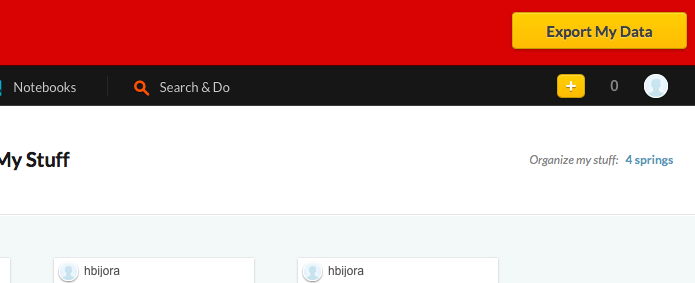 Aviso sobre o fim do Springpad (Foto: Reprodução/Helito Bijora)
Aviso sobre o fim do Springpad (Foto: Reprodução/Helito Bijora)Passo 2. A recomendação do Springpad é que seus dados sejam exportados para o Evernote. Para isso, basta clicar em “Begin Migration to Evernote”;
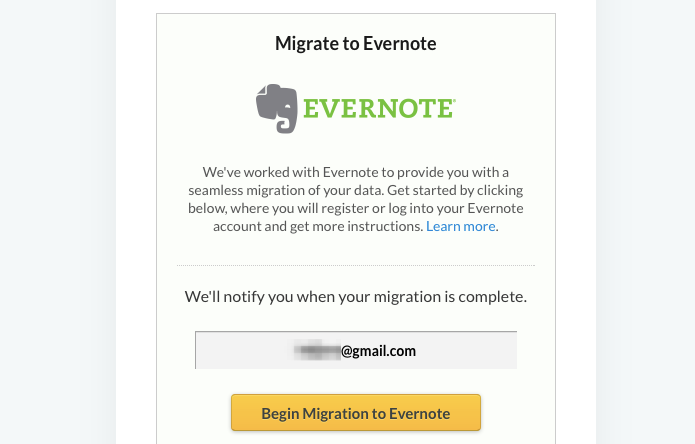 Migrando dados para o Evernote (Foto: Reprodução/Helito Bijora)
Migrando dados para o Evernote (Foto: Reprodução/Helito Bijora)Passo 3. O usuário será encaminhado para o Evernote. Caso não esteja logado, digite endereço de e-mail e senha;
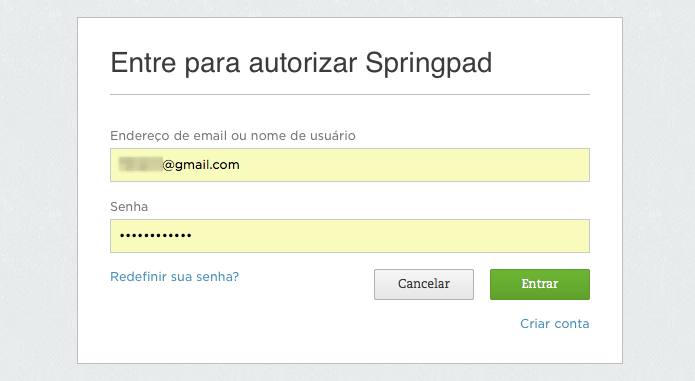 Faça login em sua conta do Evernote (Foto: Reprodução/Helito Bijora)
Faça login em sua conta do Evernote (Foto: Reprodução/Helito Bijora)Passo 4. Na próxima página, autorize o acesso do Springpad a sua conta do Evernote. Feito isso, basta aguardar. O usuário será informado por e-mail quando seus dados forem migrados para o Evernote.
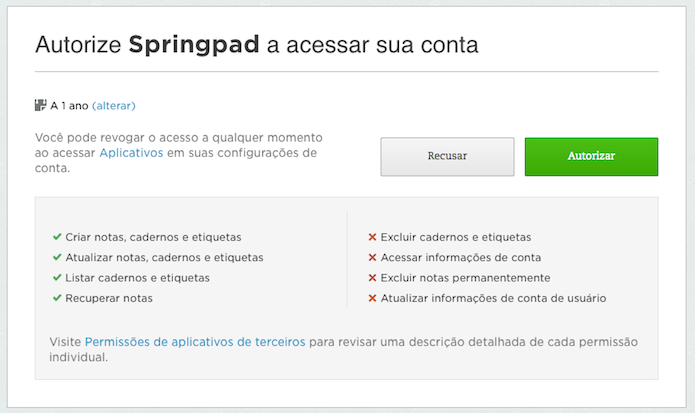 Autorizando acesso a sua conta do Evernote (Foto: Reprodução/Helito Bijora)
Autorizando acesso a sua conta do Evernote (Foto: Reprodução/Helito Bijora)Exportando para o Pocket
Passo 5. Caso não seja usuário do Evernote, você também pode importar seus dados no Pocket. Para isso, acesse a página de exportação do Springpad. Clique em “Export Your Data” e, em seguida, clique em “Begin My Export”. Será enviado um e-mail com um link para baixar seus dados;
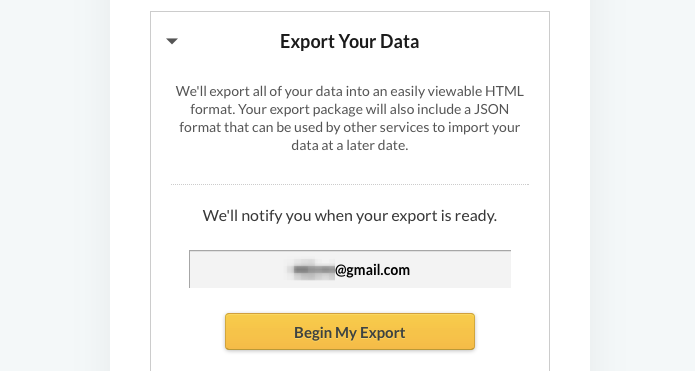 Exportando dados na forma de arquivo (Foto: Reprodução/Helito Bijora)
Exportando dados na forma de arquivo (Foto: Reprodução/Helito Bijora)Passo 6. Em seu e-mail, clique em “Download Zip” para baixar o arquivo. Salve em um local de fácil acesso e use um descompactador para extrair os arquivos. Caso não tenha recebido o e-mail, aguarde alguns minutos;
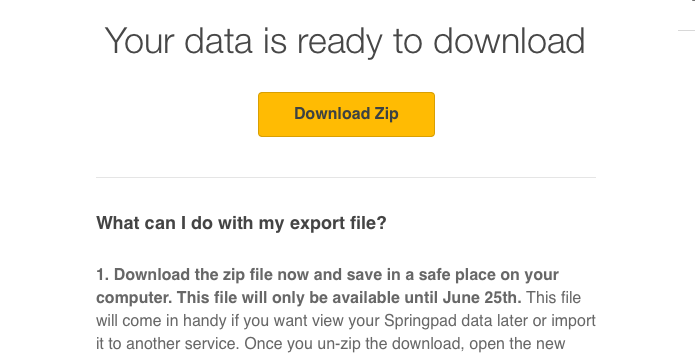 E-mail recebido com link para download (Foto: Reprodução/Helito Bijora)
E-mail recebido com link para download (Foto: Reprodução/Helito Bijora)Passo 8. Acesse a página especial para a importação de dados do Springpad, no Pocket. Clique em “Selecionar Arquivo”;
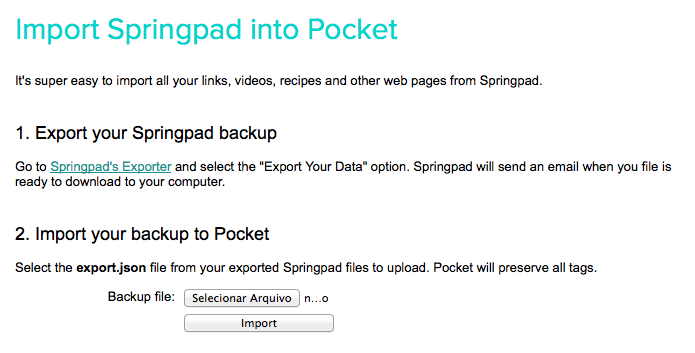 Importando dados para o Pocket (Foto: Reprodução/Helito Bijora)
Importando dados para o Pocket (Foto: Reprodução/Helito Bijora)Passo 9. Localize o arquivo “export.json”. Feito isso, clique em “Import” e aguarde até que seus dados sejam migrados para o Pocket.
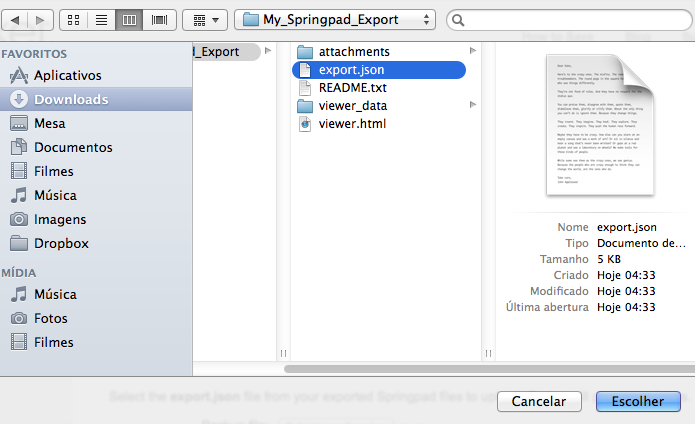 Selecione o arquivo com dados exportados do Springpad (Foto: Reprodução/Helito Bijora)
Selecione o arquivo com dados exportados do Springpad (Foto: Reprodução/Helito Bijora)Pronto! Com seus dados salvos, não há mais necessidade de se preocupar com o fim do Springpad. Entretanto, recomendamos que você verifique suas anotações no Evernote e links do Pocket para conferir se tudo foi importado corretamente.
Qual é o melhor serviço de armazenamento em nuvem?
Comente no Fórum do TechTudo.
Até o próximo Melhor do Planeta
Fonte: http://www.techtudo.com.br/dicas-e-tutoriais/noticia/2014/05/springpad-acabara-saiba-como-migrar-para-o-pocket-e-evernote.html

0 comentários:
Postar um comentário